2009年9月17日
8200577000
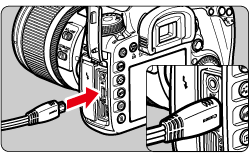
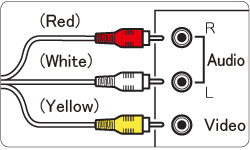
 >按鈕。
>按鈕。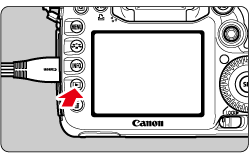
 : 視頻系統]選擇正確的視頻系統。
: 視頻系統]選擇正確的視頻系統。 HDMI MINI> 標誌朝向相機的正面,將連接線插入相機端子。
HDMI MINI> 標誌朝向相機的正面,將連接線插入相機端子。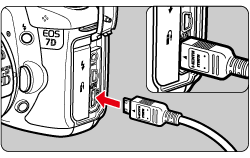
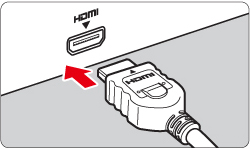
 > 按鈕已按下,影像將顯示在電視螢幕上。(相機的液晶螢幕不顯示任何畫面。)
> 按鈕已按下,影像將顯示在電視螢幕上。(相機的液晶螢幕不顯示任何畫面。)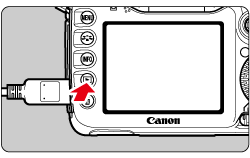
 > 圖示表示短片。
> 圖示表示短片。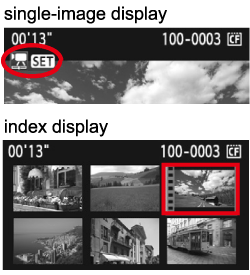
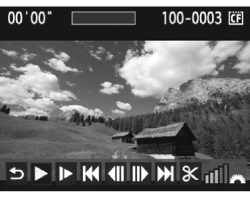
 ],然後按 < SET > 按鈕開始播放短片。
],然後按 < SET > 按鈕開始播放短片。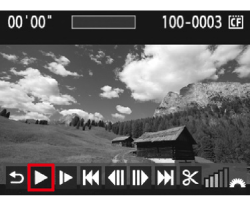
| 圖示 | 項目 | 播放說明 |
 |
退出 | 返回至單張影像顯示。 |
 |
播放 | 按 < SET > 在播放和暫停間切換。 |
 |
慢動作 | 轉動 < 速控轉盤 > 調整慢動作的速度。慢動作的速度標識在右上方。 |
 |
首張 | 顯示短片的首張。 |
 |
上一張 | 每次按下 < SET >,顯示一幅上一張影像。一直按下 < SET >,短片將倒回。 |
 | 下一張 | 每次按下 < SET >,短片將逐幀播放。一直按下 < SET >,短片將快進。 |
 |
末張 | 顯示短片的末張畫面。 |
 |
編輯 | 顯示編輯螢幕。 |
 |
播放位置 | |
| mm' SS" | 播放時間 | |
 |
音量 | 可以按< 主轉盤 >調整內置揚聲器音量。 如果將相機連接至電視播放短片,請在電視上調整音量。(轉動 < <主轉盤> > 無法調整音量。) |